文章详情页
win11表格打开方式设置教程
浏览:46日期:2023-01-20 14:14:40
表格是我们日常学习工作中非常实用的工具,但是如果我们安装了多个表格打开软件,有可能会造成几个软件之间打开方式出现混乱,大家可以通过设置的方式来设置表格打开方式,下面就跟着小编一起来看看吧。
win11怎么设置表格打开方式:1、首先我们点击图示的按钮打开开始菜单。
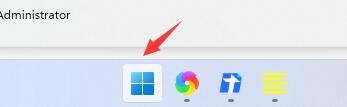
2、然后在开始菜单中找到“设置”

3、接着点击左侧栏中的“应用”
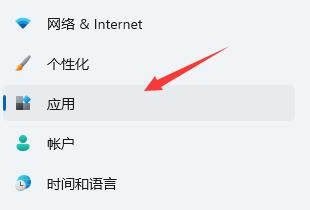
4、然后点击右侧的“默认应用”
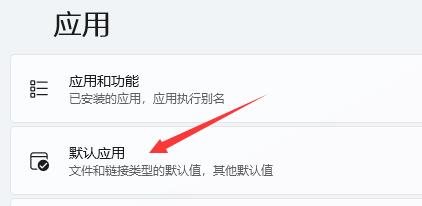
5、然后在上方输入文件类型,一般表格文件类型为“.xls”或“.xlsx”
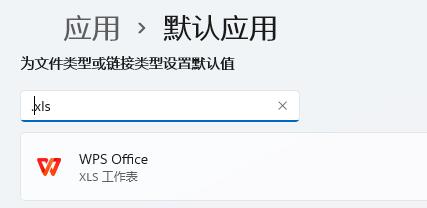
6、接着点击下发的方框,就可以设置想要的打开方式了。

相关文章:win11记事本打开教程 | win11常见问题汇总
以上就是win11表格打开方式设置教程介绍了,需要的朋友快去设置表格的打开方式吧。想知道更多相关教程还可以收藏好吧啦网。
以上就是win11表格打开方式设置教程的全部内容,望能这篇win11表格打开方式设置教程可以帮助您解决问题,能够解决大家的实际问题是好吧啦网一直努力的方向和目标。
上一条:win11开机启动项关闭教程下一条:win11小娜是否可以语音唤醒详情
相关文章:
排行榜

 网公网安备
网公网安备